Notitie
Voor toegang tot deze pagina is autorisatie vereist. U kunt proberen u aan te melden of de directory te wijzigen.
Voor toegang tot deze pagina is autorisatie vereist. U kunt proberen de mappen te wijzigen.
Met PowerShell-cmdlets voor Power Platform-makers en -beheerders kunt u veel bewakings- en beheertaken automatiseren. Taken die vandaag alleen handmatig kunnen worden uitgevoerd in Power Apps, Power Automate, of de Power Platform Beheercentrum.
Cmdlets
Cmdlets zijn functies die zijn geschreven in de scripttaal PowerShell en die opdrachten uitvoeren in PowerShell. Door deze Power Apps-cmdlets uit te voeren, kunt u communiceren met uw bedrijfstoepassingsplatform zonder u te moeten aanmelden bij de beheerdersportal in een webbrowser.
U kunt deze cmdlets combineren met andere PowerShell-functies om complexe scripts te schrijven die uw werkstromen kunnen optimaliseren. U kunt de cmdlets nog steeds gebruiken als u geen beheerder van de tenant bent, maar beperkt bent tot de resources waarvan u eigenaar bent. Account met beheerdersbevoegdheden gebruikt cmdlets die beginnen met Admin.
Cmdlets zijn beschikbaar in de PowerShell Gallery als twee afzonderlijke modules:
Voor informatie over de Power Apps-beheermodule raadpleegt u Aan de slag met de Power Apps-beheermodule en Microsoft.PowerApps.Administration.PowerShell.
Aan de slag met PowerShell
Als u PowerShell voor de eerste keer gebruikt en hulp nodig hebt bij het vinden en starten ervan, gaat u naar Aan de slag met PowerShell. Als u hulp nodig hebt bij het gebruik van PowerShell of de cmdlets, gaat u naar Het PowerShell Help-systeem.
Vereisten voor PowerShell
Voor PowerShell in dit artikel is Windows PowerShell versie 5.x vereist. Voer de volgende opdracht uit om te controleren welke versie van PowerShell op uw computer wordt uitgevoerd:
$PSVersionTable.PSVersion
Als u een verouderde versie hebt, gaat u naar Bestaande Windows PowerShell upgraden.
Belangrijk
De modules die in dit document worden beschreven, gebruiken .NET Framework, dat niet compatibel is met PowerShell 6.0 en hoger. Deze latere versies gebruiken .NET Core.
Module-installatie en inloggen
PowerShell-cmdlets uitvoeren voor app-makers:
Voer PowerShell uit als administrator.
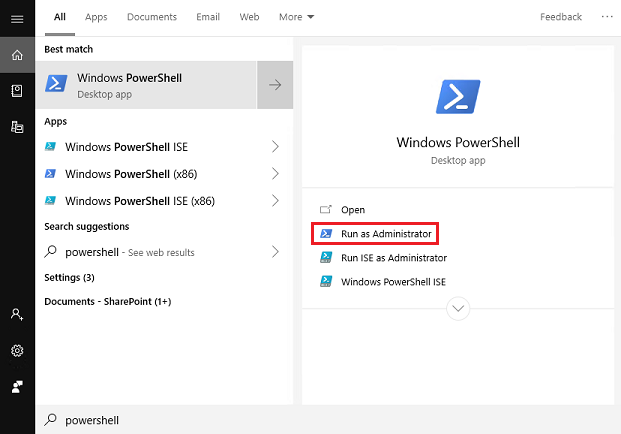
Importeer de benodigde modules.
Install-Module -Name Microsoft.PowerApps.Administration.PowerShell Install-Module -Name Microsoft.PowerApps.PowerShell -AllowClobberAls u geen beheerdersrechten op uw computer hebt, kunt u de parameter
-Scope CurrentUsergebruiken voor installatie.Install-Module -Name Microsoft.PowerApps.Administration.PowerShell -Scope CurrentUser Install-Module -Name Microsoft.PowerApps.PowerShell -AllowClobber -Scope CurrentUserAls u wordt gevraagd om de wijziging in de waarde InstallationPolicy van de opslagplaats te accepteren, accepteert u
[A] Yesvoor alle modules doorAte typen en vervolgens opEnterte drukken voor elke module.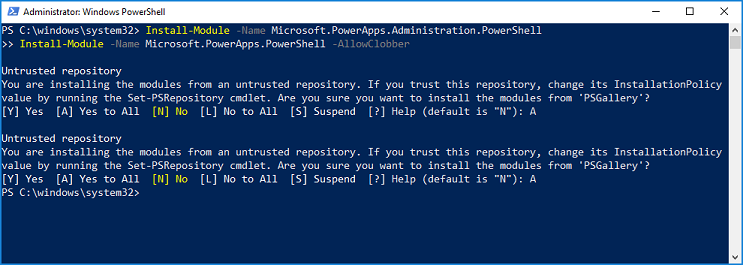
Optioneel kunt u uw inloggegevens opgeven voordat u de opdrachten uitvoert. Referenties worden voor maximaal ongeveer acht uur vernieuwd. Daarna moet u zich opnieuw aanmelden. Als er geen referenties worden opgegeven voordat een opdracht wordt uitgevoerd, verschijnt er een prompt om de referenties in te voeren.
# Opens a prompt to collect credentials (Microsoft Entra account and password). Add-PowerAppsAccount# Here is how you can pass in credentials (to avoid opening a prompt). $pass = ConvertTo-SecureString "password" -AsPlainText -Force Add-PowerAppsAccount -Username user@contoso.com -Password $passOptioneel kan een specifieke eindpunt worden getarget. De standaardwaarde eindpunt is
prod. Als een gebruiker een PowerShell-script wil uitvoeren dat is gericht op een omgeving in een niet-productieregio, zoals GCC, kan de-Endpointparameter worden gewijzigd inusgovvoor GCC Moderate, ofusgovhighvoor GCC High, ofdodvoor GCC DOD. De volledige lijst met ondersteunde eindpunten is: "prod,preview,tip1,tip2,usgov,usgovhigh,dod,china".# An environment in another region, such as GCC, can be targeted using the -Endpoint parameter. Add-PowerAppsAccount -Endpoint "usgov"
Module-updates
U kunt de versie van al uw PowerShell-modules controleren met Get-Module.
Get-Module
En u kunt al uw PowerShell-modules bijwerken naar de nieuwste versie met Update-Module.
Update-Module
U kunt ook de Power Platform-moduleversie controleren met behulp van Get-Module en de parameter -Name.
Get-Module -Name "Microsoft.PowerApps.Administration.PowerShell"
Get-Module -Name "Microsoft.PowerApps.PowerShell"
Werk de Power Platform PowerShell-modules bij met behulp van Update-Module en de parameter -Name.
Update-Module -Name "Microsoft.PowerApps.Administration.PowerShell"
Update-Module -Name "Microsoft.PowerApps.PowerShell"
Power Apps-cmdlets voor app-ontwikkelaars
Vereisten voor Power Apps-cmdlets
Gebruikers met een geldige Power Apps-licentie kunnen de bewerkingen in deze cmdlets uitvoeren. Ze hebben echter alleen toegang tot resources, zoals apps en stromen, die samen met hen zijn gemaakt of gedeeld.
Lijst van cmdlets - cmdlets voor makers
Opmerking
We hebben enkele van de cmdlets-functienamen in de nieuwste release bijgewerkt om de juiste voorvoegsels toe te voegen om conflicten te voorkomen. Raadpleeg de volgende tabel voor een overzicht van wat er is gewijzigd.
| Purpose | Cmdlet |
|---|---|
| Een canvas-app toevoegen aan een Microsoft Dataverse-oplossing | Set-PowerAppAsSolutionAware |
| Omgevingen lezen en bijwerken |
Get-AdminPowerAppEnvironment(voorheen Get-PowerAppsEnvironment) Get-FlowEnvironment Restore-PowerAppEnvironment(voorheen Restore-AppVersion) |
| Een canvas-app lezen, bijwerken en verwijderen |
Get-AdminPowerApp(voorheen Get-App) Remove-AdminPowerApp(voorheen Remove-App) Publish-AdminPowerApp (voorheen Publish-App) |
| Canvas-app-machtigingen lezen, bijwerken en verwijderen |
Get-AdminPowerAppRoleAssignment(voorheen Get-AppRoleAssignment) Remove-AdminPowerAppRoleAssignment(voorheen Remove-AppRoleAssignment) |
| Een stroom lezen, bijwerken en verwijderen |
Get-AdminFlow AdminFlow inschakelen AdminFlow uitschakelen Verwijderen-AdminFlow |
| Stroommachtigingen lezen, bijwerken en verwijderen |
Get-AdminFlowOwnerRole Set-AdminFlowOwnerRole Verwijderen-AdminFlowOwnerRole |
| Flow-goedkeuringen lezen en erop reageren |
Get-AdminFlowGoedkeuringsaanvraag Verwijderen-AdminFlowApprovals |
| Verbindingen lezen en verwijderen |
Get-AdminPowerAppConnection(voorheen Get-Connection) Remove-AdminPowerAppConnection(voorheen Remove-Connection) |
| Verbindingsmachtigingen lezen, bijwerken en verwijderen |
Get-AdminPowerAppConnectionRoleAssignment(voorheen Get-ConnectionRoleAssignment) Set-AdminPowerAppConnectionRoleAssignment(voorheen Set-ConnectionRoleAssignment) Remove-AdminPowerAppConnectionRoleAssignment(voorheen Remove-ConnectionRoleAssignment) |
| Connectors lezen en verwijderen |
Get-AdminPowerAppConnector(voorheen Get-Connector) Remove-AdminPowerAppConnector(voorheen Remove-Connector) |
| Machtigingen voor connectors lezen, bijwerken en verwijderen |
Get-AdminPowerAppConnectorRoleAssignment(voorheen Get-ConnectorRoleAssignment) Get-PowerAppConnectorRoleAssignment(voorheen Set-ConnectorRoleAssignment) Remove-PowerAppConnectorRoleAssignment(voorheen Remove-ConnectorRoleAssignment) |
| Patronen voor beleids-URL's lezen, toevoegen en verwijderen |
Get-PowerAppPolicyUrlPatterns Nieuwe-PowerAppPolicyUrlPatterns Verwijderen-PowerAppPolicyUrlPatterns |
| Beheer-apps lezen, registreren en verwijderen |
Krijg-PowerAppManagementApp Krijg-PowerAppManagementApps Nieuw-PowerAppManagementApp Verwijderen-PowerAppManagementApp |
| Beveiligingssleutels lezen, maken, bijwerken en importeren |
Get-PowerAppOphalenBeschikbareTenantBeschermingssleutels Get-PowerAppGenerateProtectionKey Get-PowerAppRetrieveTenantProtectionKey Nieuw-PowerAppImportProtectionKey Stel PowerAppTenantProtectionKey in |
Power Apps-cmdlets voor beheerders
Zie Aan de slag met PowerShell voor Power Platform-beheerders voor meer informatie over Power Apps- en Power Automate-cmdlets voor beheerders
Tips
Gebruik
Get-Helpgevolgd door eenCmdletNameom een lijst met voorbeelden te krijgen.Nadat u dash
-hebt getypt, kunt u opTabdrukken om door de invoertags te bladeren. Plaats deze vlag na de naam van de cmdlet.
Voorbeeldopdrachten:
Get-Help Get-AdminPowerAppEnvironment
Get-Help Get-AdminPowerAppEnvironment -Examples
Get-Help Get-AdminPowerAppEnvironment -Detailed
Voorbeelden van gebruik
Hierna vindt u enkele veel voorkomende scenario's die laten zien hoe u nieuwe en bestaande Power Apps-cmdlets kunt gebruiken.
- Omgevingsopdrachten
- Power Apps Opdrachten
- Power Automate opdrachten
- API-verbindingsopdrachten
- Opdrachten voor gegevensbeleid
- Cmdlets voor uitzonderingen voor gegevensresources
- Opdrachten voor proeflicenties blokkeren
Opdrachten voor omgevingen
Gebruik deze opdrachten om details te krijgen over omgevingen in uw tenant en deze bij te werken.
Een lijst met alle omgevingen weergeven.
Get-AdminPowerAppEnvironment
Retourneert een lijst van alle omgevingen in uw tenant, met details voor elke omgeving (bijvoorbeeld omgevingsnaam (guid), weergavenaam, locatie, maker, enzovoort).
Details van uw standaardomgeving weergeven
Get-AdminPowerAppEnvironment –Default
Retourneert alleen de details voor de standaardomgeving van de tenant.
Details van een specifieke omgeving weergeven
Get-AdminPowerAppEnvironment –EnvironmentName 'EnvironmentName'
Opmerking
Het veld EnvironmentName is een unieke identificatie, die verschilt van de DisplayName (zie eerste en tweede velden in de uitvoer in de volgende afbeelding).
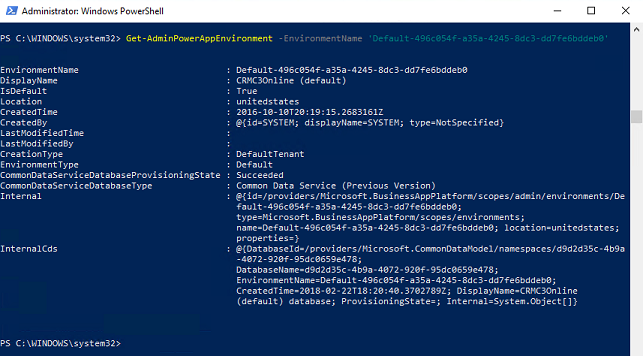
Power Apps-opdrachten
Deze bewerkingen worden gebruikt om Power Apps-gegevens in uw tenant te lezen en te wijzigen.
Een lijst met alle Power Apps weergeven
Get-AdminPowerApp
Retourneert een lijst van alle Power Apps in uw tenant, met details voor elke app (bijvoorbeeld toepassingsnaam (guid), weergavenaam, maker, enzovoort).
Een lijst van alle Power Apps tonen die overeenkomen met de ingevoerde weergavenaam
Get-AdminPowerApp 'DisplayName'
Deze opdracht retourneert een lijst met alle Power Apps in uw tenant die overeenkomen met de weergavenaam.
Opmerking
Ggebruik aanhalingstekens rond invoerwaarden die spaties bevatten. Gebruik bijvoorbeeld 'Mijn app-naam'.
Een app onder de aandacht brengen
Set-AdminPowerAppAsFeatured –AppName 'AppName'
Aanbevolen toepassingen worden gegroepeerd en naar de top van de lijst in de Power Apps Mobile-speler geduwd.
Opmerking
Net zoals bij omgevingen is het veld AppName een unieke identificatie, die verschilt van de DisplayName. Als u bewerkingen wilt uitvoeren op basis van de weergavenaam, kunt u met sommige functies de pipeline gebruiken (zie volgende functie).
Van een toepassing een hero-app maken met behulp van de pipeline
Get-AdminPowerApp 'DisplayName' | Set-AdminPowerAppAsHero
Een hero-app verschijnt bovenaan de lijst in de Power Apps Mobile-speler. Er kan slechts één hero-app zijn.
Het sluisteken | tussen twee cmdlets neemt de uitvoer van de eerste cmdlet en geeft deze door als de invoerwaarde van de tweede als de functie is geschreven voor gebruik van de sluisfunctie.
Opmerking
Een app moet al een aanbevolen app zijn voordat deze wordt gewijzigd in een Hero.
Het aantal apps weergeven waarvan elke gebruiker eigenaar is
Get-AdminPowerApp | Select –ExpandProperty Owner | Select –ExpandProperty displayname | Group
U kunt systeemeigen PowerShell-functies combineren met de Power Apps-cmdlets om gegevens nog verder te manipuleren. Hier gebruiken we de functie Select om het kenmerk Eigenaar (een object) te isoleren van het Get-AdminApp-object. Vervolgens isoleren we de naam van het eigenaarobject door die uitvoer via een pipelinefunctie in een andere Select-functie in te voeren. Tot slot retourneert het doorgeven van de uitvoer van de tweede Select-functie aan de Group-functie een mooie tabel met een telling van het aantal apps van elke eigenaar.
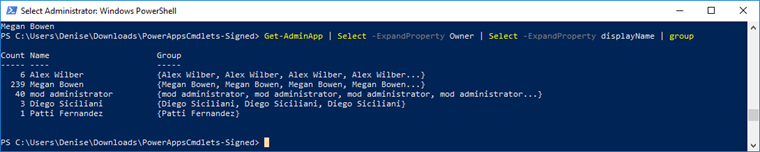
Het aantal apps weergeven in elke omgeving
Get-AdminPowerApp | Select -ExpandProperty EnvironmentName | Group | %{ New-Object -TypeName PSObject -Property @{ DisplayName = (Get-AdminPowerAppEnvironment -EnvironmentName $_.Name | Select -ExpandProperty displayName); Count = $_.Count } }
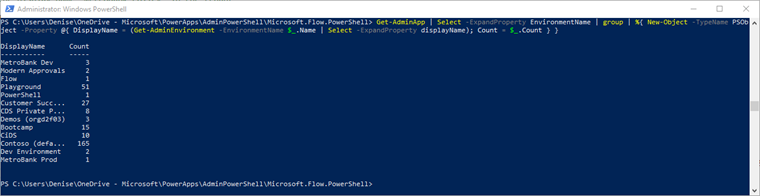
Details van Power Apps-gebruiker downloaden
Get-AdminPowerAppsUserDetails -OutputFilePath '.\adminUserDetails.txt' –UserPrincipalName 'admin@bappartners.onmicrosoft.com'
Met de vorige opdracht worden de Power Apps-gebruikersgegevens (basisinformatie over het gebruik van de invoergebruiker via de principal-naam van de gebruiker) opgeslagen in het opgegeven tekstbestand. Er wordt een nieuw bestand gemaakt als er geen bestand met die naam bestaat en het tekstbestand wordt overschreven als het al bestaat.
Een lijst met toegewezen gebruikerslicenties exporteren
Get-AdminPowerAppLicenses -OutputFilePath '<licenses.csv>'
Hiermee exporteert u alle toegewezen gebruikerslicenties (Power Apps en Power Automate) in uw tenant naar een CSV-bestand in de tabelweergave. Het geëxporteerde bestand bevat zowel selfservice, aanmelding en interne proefabonnementen als abonnementen die afkomstig zijn van Microsoft Entra ID. De interne proefplannen zijn niet zichtbaar voor beheerders in het Microsoft 365-beheercentrum.
De export kan enige tijd duren voor tenants met een groot aantal Microsoft Power Platform-gebruikers.
Opmerking
De uitvoer van de Get-AdminPowerAppLicenses-cmdlet bevat alleen licenties voor gebruikers die toegang hebben tot Power Platform-services (bijvoorbeeld Power Apps, Power Automate of het Power Platform-beheercentrum). Gebruikers die licenties hadden toegewezen in Microsoft Entra ID (meestal via het Microsoft 365-beheercentrum), maar nooit toegang hadden tot Power Platform-services, hebben hun licenties niet opgenomen in de gegenereerde .csv-uitvoer. Aangezien de licenties door de Licentieservices van Power Platform in de cache worden opgeslagen, kan het tot zeven dagen duren voordat updates voor licentietoewijzingen in Microsoft Entra-id worden weergegeven in de uitvoer voor gebruikers die onlangs geen toegang hebben tot de service.
Aangemelde gebruiker instellen als de eigenaar van een canvas-app
Set-AdminPowerAppOwner –AppName 'AppName' -AppOwner $Global:currentSession.userId –EnvironmentName 'EnvironmentName'
Wijzigt de eigenaarsrol van een Power App naar de huidige gebruiker en vervangt de oorspronkelijke eigenaar door een roltype 'kan bekijken'.
Opmerking
De velden AppName en EnvironmentName zijn de unieke id's (guid's), niet de weergavenamen.
Een lijst weergeven met verwijderde canvas-apps in een omgeving
Get-AdminDeletedPowerAppsList -EnvironmentName 'EnvironmentName'
Met deze opdracht worden alle canvas-apps weergegeven die onlangs zijn verwijderd en mogelijk nog steeds kunnen worden hersteld.
Een verwijderde canvas-app herstellen
Get-AdminRecoverDeletedPowerApp -AppName 'AppName' -EnvironmentName 'EnvironmentName'
Met deze opdracht wordt een canvas-app hersteld die kan worden gevonden via de Get-AdminDeletedPowerAppsList-cmdlet. Alle canvas-apps die niet wordt weergegeven in de Get-AdminDeletedPowerAppsList kunnen niet worden hersteld.
Aangepaste SharePoint-formulieromgeving toewijzen
De volgende cmdlets kunnen worden gebruikt om op te geven en te verifiëren in welke omgeving aangepaste SharePoint-formulieren worden opgeslagen, in plaats van in de standaardomgeving. Wanneer de aangewezen omgeving voor aangepaste SharePoint-formulieren wordt gewijzigd, is dit de omgeving waarin nieuw gemaakte aangepaste formulieren worden opgeslagen. Bestaande aangepaste formulieren migreren niet automatisch naar verschillende omgevingen, aangezien deze cmdlets worden gebruikt. De mogelijkheid voor een gebruiker om een aangepast formulier in een aangewezen omgeving te maken, vereist dat die gebruiker de rol Omgevingsmaker heeft. Gebruikers kunnen de rol Omgevingsmaker krijgen in het Power Platform-beheercentrum.
Elke omgeving die niet de standaardomgeving is, kan worden verwijderd. Als de aangewezen omgeving voor aangepaste SharePoint-formulieren wordt verwijderd, worden de aangepaste formulieren eveneens verwijderd.
Get-AdminPowerAppSharepointFormEnvironment
Met deze opdracht wordt de EnvironmentName geretourneerd voor de omgeving die momenteel is aangewezen voor de nieuw gemaakte omgeving voor aangepaste SharePoint-formulieren. Als er nooit een omgeving is aangewezen, wordt de standaardomgeving geretourneerd.
Set-AdminPowerAppSharepointFormEnvironment –EnvironmentName 'EnvironmentName'
Met deze opdracht geeft de omgeving aan waarin nieuw gemaakte aangepaste SharePoint-formulieren worden opgeslagen, in plaats van in de standaardomgeving. Bestaande aangepaste formulieren migreren niet automatisch naar de nieuw aangewezen omgeving. Alleen productieomgeving mag worden aangewezen voor aangepaste SharePoint-formulieren.
Reset-AdminPowerAppSharepointFormEnvironment
Hiermee wordt de standaardomgeving opnieuw ingesteld als de aangewezen omgeving voor het opslaan van aangepaste SharePoint-formulieren.
Tenant-instelling weergeven voor de mogelijkheid om apps te delen met Iedereen
$settings = Get-TenantSettings
$settings.PowerPlatform.PowerApps.disableShareWithEveryone
Deze instelling bepaalt of gebruikers met de beveiligingsrol Omgevingsmaker canvas-apps kunnen delen met Iedereen in een organisatie. Als de instelling is ingesteld op true, kunnen alleen gebruikers met een beheerdersrol (Dynamics 365-beheerder, Power Platform-servicebeheerder, Microsoft Entra-tenantbeheerder) apps delen met Iedereen in een organisatie.
Waardemakers met de bevoegdheid om te delen kunnen, ongeacht deze tenantinstellingen, apps delen met beveiligingsgroepen van elke grootte. Dit besturingselement bepaalt alleen of de korte aanduiding Iedereen kan worden gebruikt bij het delen.
Tenantinstelling wijzigen voor de mogelijkheid om apps te delen met Iedereen
$settings = Get-TenantSettings
$settings.powerPlatform.powerApps.disableShareWithEveryone = $True
Set-TenantSettings -RequestBody $settings
De inhoud van de governance-foutmeldingen van uw organisatie weergeven
Als u de inhoud van governance-foutmeldingen opgeeft om in foutmeldingen te verschijnen, wordt de content weergegeven in het foutbericht wanneer makers merken dat ze geen machtiging hebben om apps te delen met Iedereen Zie Inhoudsopdrachten voor PowerShell-governance-foutberichten.
In contextstromen koppelen aan een app
Koppel stromen in de context van een app aan de app om een afhankelijkheid tussen de app en stromen te creëren. Meer informatie over contextstromen vindt u in Welke Power Automate mogelijkheden zijn inbegrepen in Power Apps licenties?
Add-AdminFlowPowerAppContext -EnvironmentName <String> -FlowName <String> -AppName <String> [-ApiVersion <String>] [<CommonParameters>]
EnvironmentName en FlowName zijn te vinden in de flow-URL:
Voor een niet-oplossingsstroom ziet de URL er als volgt uit:
https://preview.flow.microsoft.com/manage/environments/839eace6-59ab-4243-97ec-a5b8fcc104e7/flows/6df8ec2d-3a2b-49ef-8e91-942b8be3202t/detailsDe GUID na
environments/is de EnvironmentName en de GUID naflows/is de FlowNameVoor een oplossingsstroom ziet de URL er als volgt uit:
https://us.flow.microsoft.com/manage/environments/66495a1d-e34e-e330-9baf-0be559e6900b/solutions/fd140aaf-4df4-11dd-bd17-0019b9312238/flows/53d829c4-a5db-4f9f-8ed8-4fb49da69ee1/detailsDe GUID na
environments/is de EnvironmentName en de GUID naflows/is de FlowNameDe AppName voor een canvas-app vindt u op de detailpagina van de canvas-app.
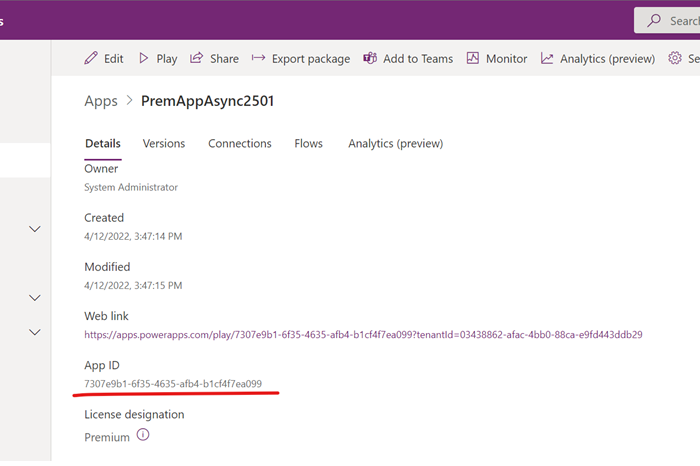
De AppName voor een modelgestuurde app kunt u vinden in de oplossingsverkenner.
Typ het volgende om de voorbeelden te bekijken:
get-help Add-AdminFlowPowerAppContext -examplesTyp voor meer informatie:
get-help Add-AdminFlowPowerAppContext -detailed.Typ voor technische informatie:
get-help Add-AdminFlowPowerAppContext -full.
Verwijderen in contextstromen van een app
Verwijder de afhankelijkheid tussen stromen en een app met deze PowerShell-opdracht. De Remove-AdminFlowPowerAppContext verwijdert app-context uit de specifieke stroom.
Remove-AdminFlowPowerAppContext -EnvironmentName <String> -FlowName <String> -AppName <String> [-ApiVersion <String>] [<CommonParameters>]
- To see the examples, type: "get-help Remove-AdminFlowPowerAppContext -examples".
- For more information, type: "get-help Remove-AdminFlowPowerAppContext -detailed".
- For technical information, type: "get-help Remove-AdminFlowPowerAppContext -full".
Power Automate-opdrachten
Gebruik deze belangrijke opdrachten om beheer uit te voeren met betrekking tot Power Automate.
Zie Aan de slag met PowerShell voor Power Platform-beheerders voor een complete lijst met Power Automate- en Power Apps-cmdlets voor beheerders
Alle stromen weergeven
Get-AdminFlow
Retourneert een lijst met alle stromen in de tenant.
Details van de stroomeigenaarrol weergeven
Get-AdminFlowOwnerRole –EnvironmentName 'EnvironmentName' –FlowName 'FlowName'
Retourneert de gegevens van de eigenaar van de opgegeven stroom.
Opmerking
Net zoals bij omgevingen en PowerApps, FlowName is FlowName de unieke id (guid), die verschilt van de weergavenaam van de stroom.
Gebruikersgegevens van de stroom weergeven
Get-AdminFlowUserDetails –UserId $Global:currentSession.userId
Retourneert de gebruikersgegevens met betrekking tot gebruik van de stroom. In dit voorbeeld gebruiken we de gebruikers-id van de huidige aangemelde gebruiker van de PowerShell-sessie als invoer.
Gebruikersgegevens van de stroom verwijderen
Remove-AdminFlowUserDetails –UserId 'UserId'
Verwijdert alle details van een stroomgebruiker uit de Microsoft-database. Alle stromen waarvan de invoergebruiker eigenaar is, moeten worden verwijderd voordat de gegevens van de stroomgebruiker kunnen worden verwijderd.
Opmerking
Het veld UserId is de object-id van de Microsoft Entra-record van de gebruiker, die te vinden is in de Azure-portal onder Microsoft Entra ID>Gebruikers>Profiel>Object-id. U moet een beheerder zijn om vanaf hier toegang te krijgen tot deze gegevens.
Alle stromen exporteren naar een CSV-bestand
Get-AdminFlow | Export-Csv -Path '.\FlowExport.csv'
Exporteert alle stromen in uw tenant naar een CSV-bestand in tabelweergave.
Stromen toevoegen aan Dataverse-oplossingen
Add-AdminFlowsToSolution -EnvironmentName <String>
Migreert alle niet-oplossingsstromen in de omgeving.
Parametervariaties kunnen worden gebruikt om alleen specifieke stromen te migreren, toe te voegen aan een specifieke oplossing of slechts een bepaald aantal stromen tegelijk te migreren.
Zie Add-AdminFlowsToSolution voor technische details.
HTTP-actiestromen vermelden
Get-AdminFlowWithHttpAction -EnvironmentName <String>
Hiermee worden stromen met HTTP-actie(s) weergegeven.
| Schermnaam | FlowName | Omgevingsnaam |
|---|---|---|
| Factuur-HTTP ophalen | stroom-1 | omgeving-1 |
| Factuur betalen vanuit app | stroom-2 | omgeving-2 |
| Account afstemmen | stroom-3 | omgeving-3 |
Opdrachten voor API-verbindingen
Geef API-verbindingen in uw tenant weer en beheer ze.
Alle systeemeigen verbindingen in uw standaardomgeving weergeven
Get-AdminPowerAppEnvironment -Default | Get-AdminPowerAppConnection
Toont een lijst van alle API-verbindingen die u in de standaardomgeving hebt. Systeemeigen verbindingen vindt u op het tabblad Dataverse>Verbindingen in Power Apps.
Alle aangepaste connectors in de tenant weergeven
Get-AdminPowerAppConnector
Retourneert een lijst met gegevens van alle aangepaste connectors in de tenant.
Opmerking
Get-AdminPowerAppConnector vermeldt geen aangepaste connectoren die in een oplossing voorkomen. Dit is een bekende beperking.
Opdrachten voor gegevensbeleid
Deze cmdlets bepalen het gegevensbeleid voor uw tenant.
Een gegevensbeleid maken
New-DlpPolicy
Hiermee maakt u een nieuw gegevensbeleid voor de tenant van de aangemelde beheerder.
Een lijst met gegevensbeleidsobjecten ophalen
Get-DlpPolicy
Hiermee haalt u beleidsobjecten op voor de tenant van de aangemelde beheerder.
Opmerking
- Wanneer u een gegevensbeleid bekijkt met powerShell, is de weergavenaam van connectors afkomstig van het moment waarop het gegevensbeleid is gemaakt of wanneer de connectors voor het laatst zijn verplaatst binnen het beleid. Nieuwe wijzigingen in de weergavenamen van connectors worden niet weergegeven.
- Wanneer u een gegevensbeleid bekijkt met behulp van PowerShell, worden nieuwe connectors in de standaardgroep die niet zijn verplaatst, niet geretourneerd.
Voor beide bekende problemen is een tijdelijke oplossing om de betrokken connector naar een andere groep binnen het beleid te verplaatsen en vervolgens terug naar de juiste groep te verplaatsen. Nadat u dit hebt gedaan, is elk van de connectors zichtbaar met de juiste naam.
Een gegevensbeleid bijwerken
Set-DlpPolicy
Hiermee werkt u details van het beleid bij, zoals de weergavenaam van een beleid.
Een beleid verwijderen
Remove-DlpPolicy
Hiermee verwijdert u een gegevensbeleid.
Cmdlets voor uitzonderingen voor gegevensresources
Met deze cmdlets kunt u een specifieke resource uitsluiten of verwijderen uit een beleid.
Bestaande lijst met vrijgestelde resources ophalen voor een gegevensbeleid
Get-PowerAppDlpPolicyExemptResources -TenantId -PolicyName
Een nieuwe lijst met vrijgestelde resources maken voor een gegevensbeleid
New-PowerAppDlpPolicyExemptResources -TenantId -PolicyName -NewDlpPolicyExemptResources
De lijst met vrijgestelde resources voor een gegevensbeleid bijwerken
Set-PowerAppDlpPolicyExemptResources -TenantId -PolicyName -UpdatedExemptResources
De vrijgestelde resourcelijst voor een gegevensbeleid verwijderen
Remove-PowerAppDlpPolicyExemptResources -TenantId -PolicyName
Als u een resource wilt uitsluiten van een gegevensbeleid, hebt u de volgende informatie nodig:
- Tenant-id (GUID)
- Id van gegevensbeleid (GUID)
- Resource-id (eindigt met een GUID)
- Brontype
U kunt de resource-id en het type ophalen met de PowerShell-cmdlets Get-PowerApp voor apps en Get-Flow voor stromen.
Script voor verwijderen van voorbeeld
Als u de stroom met de id f239652e-dd38-4826-a1de-90a2aea584d9 en de app met de id 06002625-7154-4417-996e-21d7a60ad624 wilt vrijstellen, kunt u de volgende cmdlets uitvoeren:
1. PS D:\> $flow = Get-Flow -FlowName f239652e-dd38-4826-a1de-90a2aea584d9
2. PS D:\> $app = Get-PowerApp -AppName 06002625-7154-4417-996e-21d7a60ad624
3. PS D:\> $exemptFlow = [pscustomobject]@{
4. >> id = $flow.Internal.id
5. >> type = $flow.Internal.type
6. >> }
7. PS D:\> $exemptApp = [pscustomobject]@{
8. >> id = $app.Internal.id
9. >> type = $app.Internal.type
10. >> }
11. PS D:\> $exemptResources = [pscustomobject]@{
12. >> exemptResources = @($exemptFlow, $exemptApp)
13. >> }
14. PS D:\> New-PowerAppDlpPolicyExemptResources -TenantId aaaabbbb-0000-cccc-1111-dddd2222eeee -PolicyName bbbbcccc-1111-dddd-2222-eeee3333ffff -NewDlpPolicyExemptResources $exemptResources
15.
16. exemptResources
17. ---------------
18. {@{id=/providers/Microsoft.ProcessSimple/environments/Default-aaaabbbb-0000-cccc-1111-dddd2222eeee/flows/f239652e-dd38-4826-a1de-90a2aea584d9; type=Microsoft.ProcessSimple/environments/flows}, @{id=/providers/Microsoft.PowerApps/apps/06002625-7154-4417-996e-21d7a60ad..
Ervaring met uitzonderingen voor gegevensbeleid in de volgende scenario's
| # | Scenario | Ervaring |
|---|---|---|
| 1 | Gebruiker start een app die niet voldoet aan het gegevensbeleid, maar waarvoor gegevensbeleid is uitgesloten. | Het starten van apps gaat verder met of zonder afdwinging van gegevensbeleid. |
| 2 | Maker slaat een app op die niet compatibel is met gegevensbeleid, maar geen gegevensbeleid | Met of zonder uitzondering van gegevensbeleid blokkeert de naleving van het gegevensbeleid de bewerking voor het opslaan van apps niet. De waarschuwing voor niet-naleving van gegevensbeleid wordt weergegeven, ongeacht de uitzondering voor gegevensbeleid. |
| 3 | Maker slaat een stroom op die niet compatibel is met gegevensbeleid, maar gegevensbeleid uitgesloten | Met of zonder uitzondering van gegevensbeleid blokkeert de naleving van het gegevensbeleid de stroomopslagbewerking niet. De waarschuwing voor niet-naleving van gegevensbeleid wordt niet weergegeven. |
Zie Inhoudsopdrachten voor governance-foutberichten
De volgende cmdlets kunnen uw eindgebruikers naar het referentiemateriaal voor governance van uw organisatie leiden. De opdracht bevat een koppeling naar governance-documentatie en een governance-contactpersoon voor wanneer daarom wordt gevraagd door governance-controles. Wanneer bijvoorbeeld inhoud voor foutberichten voor governance is ingesteld, wordt deze weergegeven in afdwingingsberichten van Power Apps-gegevensbeleidsruntime.
PowerShell-foutberichten over governance instellen
New-PowerAppDlpErrorSettings -TenantId 'TenantId' -ErrorSettings @{
ErrorMessageDetails = @{
enabled = $True
url = "https://contoso.org/governanceMaterial"
}
ContactDetails= @{
enabled = $True
email = "admin@contoso.com"
}
}
De URL van het governance-foutbericht en het e-mailadres kunnen afzonderlijk of samen worden weergegeven. U kunt het governance-foutbericht in- of uitschakelen met het veld enabled.
Contentscenario's voor governance-foutberichten
| # | Scenario | Beschikbaarheid |
|---|---|---|
| 1 | Gebruiker start een app die is gemaakt met Power Apps die niet compatibel is met gegevensbeleid | Algemeen beschikbaar |
| 2 | Maker deelt een Power Apps-canvas-app, maar heeft geen bevoegdheid om te delen | Algemeen beschikbaar |
| 3 | Maker deelt een Power Apps-canvas-app met Iedereen, maar heeft geen bevoegdheid om met Iedereen te delen | Algemeen beschikbaar |
| 4 | Maker slaat een app op die is gemaakt met Power Apps die niet compatibel is met gegevensbeleid | Algemeen beschikbaar |
| 5 | Maker slaat een Power Automate-stroom op die niet compatibel is met gegevensbeleid | Algemeen beschikbaar |
| 6 | Gebruiker start een app zonder lid te zijn van de beveiligingsgroep die is gekoppeld aan de Dataverse-omgeving | Algemeen beschikbaar |
Foutberichten over governance weergeven
Get-PowerAppDlpErrorSettings -TenantId 'TenantId'
Inhoud van foutberichten over governance bijwerken
Set-PowerAppDlpErrorSettings -TenantId 'TenantId' -ErrorSettings @{
ErrorMessageDetails = @{
enabled = $True
url = "https://contoso.org/governanceMaterial"
}
ContactDetails= @{
enabled = $True
email = "admin@contoso.com"
}
}
Gegevensbeleid afdwingen voor inbreuk op verbindingen - omgeving
Met deze cmdlets kunt u gegevensbeleid afdwingen voor het schenden van verbindingen op omgevings- of tenantniveau.
Gegevensbeleid afdwingen voor het schenden van verbindingen
U kunt gegevensbeleid afdwingen voor verbindingen in een omgeving. Als u afdwingt, worden bestaande verbindingen uitgeschakeld die gegevensbeleid schenden en worden eerder uitgeschakelde verbindingen ingeschakeld die geen gegevensbeleid meer schenden.
Start-DLPEnforcementOnConnectionsInEnvironment -EnvironmentName [Environment ID]
Voorbeeld van een omgevingshandhavingsscript
Start-DLPEnforcementOnConnectionsInEnvironment -EnvironmentName c4a07cd6-cb14-e987-b5a2-a1dd61346963
Gegevensbeleid afdwingen voor het schenden van verbindingen - tenant
U kunt gegevensbeleid afdwingen voor verbindingen in de tenant. Als u afdwingt, worden bestaande verbindingen uitgeschakeld die gegevensbeleid schenden en worden eerder uitgeschakelde verbindingen ingeschakeld die geen gegevensbeleid meer schenden.
Start-DLPEnforcementOnConnectionsInTenant
Proeflicentieopdrachten blokkeren
Opdrachten:
Remove-AllowedConsentPlans
Add-AllowedConsentPlans
Get-AllowedConsentPlans
De cmdlets voor toegestane toestemmingsplannen kunnen worden gebruikt om toegang tot een bepaald type toestemmingsplan van een tenant toe te voegen of te verwijderen. "Interne" toestemmingsplannen zijn proeflicenties of abonnementen voor ontwikkelaars waarvoor gebruikers zich kunnen aanmelden via Power Apps-/Power Automate-portals/Power Automate voor bureaublad. Toestemmingsplannen voor een 'ad hoc abonnement' of virale toestemmingsplannen zijn proeflicenties waarvoor gebruikers zich kunnen aanmelden via https://signup.microsoft.com. Beheerders kunnen gebruikers toewijzen via Microsoft Entra ID of de Microsoft 365-beheerdersportaal.
Standaard zijn alle typen toestemmingsplannen toegestaan in een tenant. Een Power Platform-beheerder wil echter mogelijk voorkomen dat gebruikers zichzelf proeflicenties toewijzen, maar de mogelijkheid behouden om proeflicenties toe te wijzen namens gebruikers. Deze regel kan worden uitgevoerd met behulp van de Remove-AllowedConsentPlans -Types "Internal" opdracht en door de instelling Update-MgPolicyAuthorizationPolicy -AllowedToSignUpEmailBasedSubscriptions in Microsoft Entra ID niet toe te staan.
Belangrijk
Wanneer u gebruikt Remove-AllowedConsentPlans, worden alle bestaande plannen van het opgegeven type verwijderd van alle gebruikers in de tenant en kunnen ze niet worden hersteld. Deze opdracht blokkeert alle toekomstige toewijzingen van dat type. Als de Power Platform-beheerder op een later tijdstip plannen van dat type weer wil inschakelen, kunnen ze Add-AllowedConsentPlans gebruiken. Als ze de huidige status van toegestane toestemmingsplannen willen bekijken, kunnen ze Get-AllowedConsentPlans gebruiken.
Als u vragen hebt
Als u opmerkingen, suggesties of vragen hebt, kunt u deze posten op het bestuur van de Power Apps-community beheren.

